[Risolto] Come risolvere iOS 11 / iOS 12 Nessun problema audio
"Ciao, ieri ho aggiornato il mio iPhone 6s a iOS 11 e non c'è più suono e musica nel gioco. È un problema con l'app Clash? "
Dopo l'aggiornamento iPhone 8/7/7 Plus / SE / 6s / 6 / 5s / 5 a iOS 12 / 11.4 / 11.3 / 11.2 / 11.1 / 11, hai riscontrato lo stesso problema dell'utente sopra? Se trovi il tuo iPhone / iPad non emette alcun suono dopo l'aggiornamento di iOS 11 e iOS 12 e non ho idea di ripararlo. Quindi questo articolo ti guiderà a risolvere iOS 11/12 senza problemi audio, seguici e basta!
Suggerimento 1: assicurarsi che l'interruttore di disattivazione audio sia attivato
In effetti, per alcuni utenti, questa sezione può essere facilmente ignorata dal fatto che l'interruttore di silenziamento è impostato su silenzioso. Puoi prendere il tuo iPhone / iPad / iPod e controllarlo.

Suggerimento 2: entra / esci dalla modalità di recupero per ripristinare le impostazioni di iPhone
Se il suono del tuo iPhone è praticabile primaaggiorni il sistema operativo a iOS 11 o iOS 12, potresti quindi prendere in considerazione la possibilità di ripristinare tutte le impostazioni del tuo dispositivo iOS. Ma la maggior parte della custodia ripristinata manualmente cancellerà i dati del tuo dispositivo iOS. Pertanto ti consigliamo di provare utilizzando il software gratuito - https://www.tenorshare.com/products/reiboot.html, che fornisce una soluzione con un clic per risolvere i tipi di iPhone bloccati e altri problemi.
- Dovresti installare questo software solo sul tuoPC / Mac e collega il tuo dispositivo iOS senza audio al computer, quindi Tenorshare ReiBoot rileverà il tuo iPhone / iPad / iPod e vedrai l'interfaccia di seguito.
- Fai clic su "Accedi alla modalità di recupero". Quando vedi l'icona iTunes e USB apparire sullo schermo del tuo iPhone, anche l'opzione "Esci dalla modalità di recupero" verrà evidenziata sul programma, fai clic su di essa.
- Dopo alcuni secondi di attesa, il tuo iPhone si riavvierà automaticamente e potrai quindi verificare se il suono è normale o meno.

Suggerimento 3: ripara il sistema iOS o aggiorna il sistema operativo iOS 11 / iOS 12
Se il tuo iPhone / iPad / iPod non riesce a tornare alla normalitàmodalità audio in modalità di ripristino, è possibile considerare se ci sono errori nel processo di aggiornamento. Quindi ti consigliamo di riparare il sistema operativo. Se non sai come fare, Tenorshare ReiBoot offre anche questa funzione.
- Seleziona "Correggi tutto iOS bloccato" sull'interfaccia principale. E sarai una guida per fare i seguenti passi. Per questo il tuo iPhone può funzionare correttamente, il programma potrebbe mostrarti un risultato come di seguito, ma puoi comunque scegliere "Correggi ora".
- Quindi verrai guidato al download o all'importazione del firmware iOS 11/12 nel programma. Il pacchetto firmware è di circa 2,5 GB, per favore sii paziente.
- Una volta scaricato il pacchetto firmware completatoe con successo. Fai clic su "Avvia riparazione" per avviare il ripristino del sistema. Il processo di riparazione richiederà meno di 10 minuti, è necessario mantenere il dispositivo collegato.
- Al termine del processo, puoi ritirare il tuo iPhone / iPad / iPod e verificare che la funzione audio sia praticabile o meno.

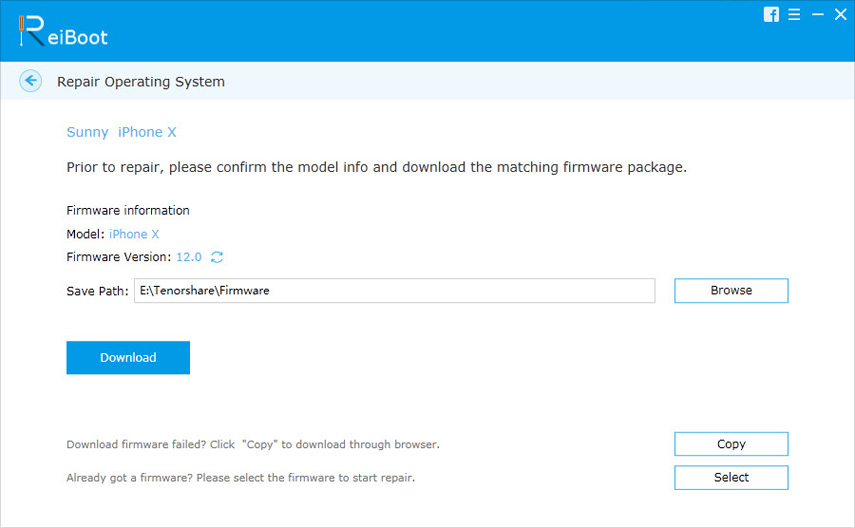
Questo è tutto su come risolvere iOS 11 e iOS 12 senza problemi audio, puoi provare a correggere i tuoi decori iOS dal punto 1 al suggerimento 3 e ti aiuterà sicuramente!





![[Problema risolto] iPhone 6 / 6s bloccato sullo schermo della batteria rossa](/images/iphone-fix/issue-solved-iphone-66s-stuck-on-red-battery-screen.jpg)



